컴퓨터를 알 아는 블로그 이웃에게 자문을 구해 가성비 좋은 LG 그램 노트북을 하나 주문했습니다. 제품은 재고가 부족하여 6월 10일에 받을 수 있을 것 같습니다. 주문한 제품은 LG전자 2022 그램15 15ZD95P-GX56K (SSD 512GB) 모델입니다. 윈도우가 탑재되어 있지 않기 때문에 직접 설치하거나 주문 시에 옵션으로 Windows 10 Home/Pro OS를 선택할 수 있습니다.
윈도우 11을 직접 설치하려면 윈도우 11 설치 USB 메모리를 만들어서 진행하면 됩니다. 윈도우 11 설치 USB 메모리 만드는 방법은 윈도우 10용 설치 USB 메모리를 만드는 것과 동일합니다.
Windows 윈도우 11 설치 USB 메모리 만들기
다음과 같은 과정으로 윈도우 11 설치 USB 메모리를 만들 수 있습니다.
- USB 메모리 준비하기
- USB 메모리 포맷
- Microsoft 홈페이지에서 Windows 11 설치 미디어 만들기 도구 다운로드
- 다운로드한 설치 미디어 만들기 도구를 실행하여 윈도우 11 설치 USB 만들기
USB 메모리
윈도우 11 설치 USB를 만들려면 8GB 이상의 USB 플래시 드라이브가 필요합니다. 집에 굴러다니는 USB 메모리를 사용해도 됩니다. 만약 설치 USB 메모리를 만드는 과정에서 오류가 발생하는 경우에는 다른 USB 메모리를 사용하거나 인터넷에서 저렴한 USB 메모리를 구입하여 다시 진행해보시기 바랍니다.
USB 메모리 가격이 많이 저렴해진 것 같습니다. 64GB가 1만원 이하에 판매되고 있네요.
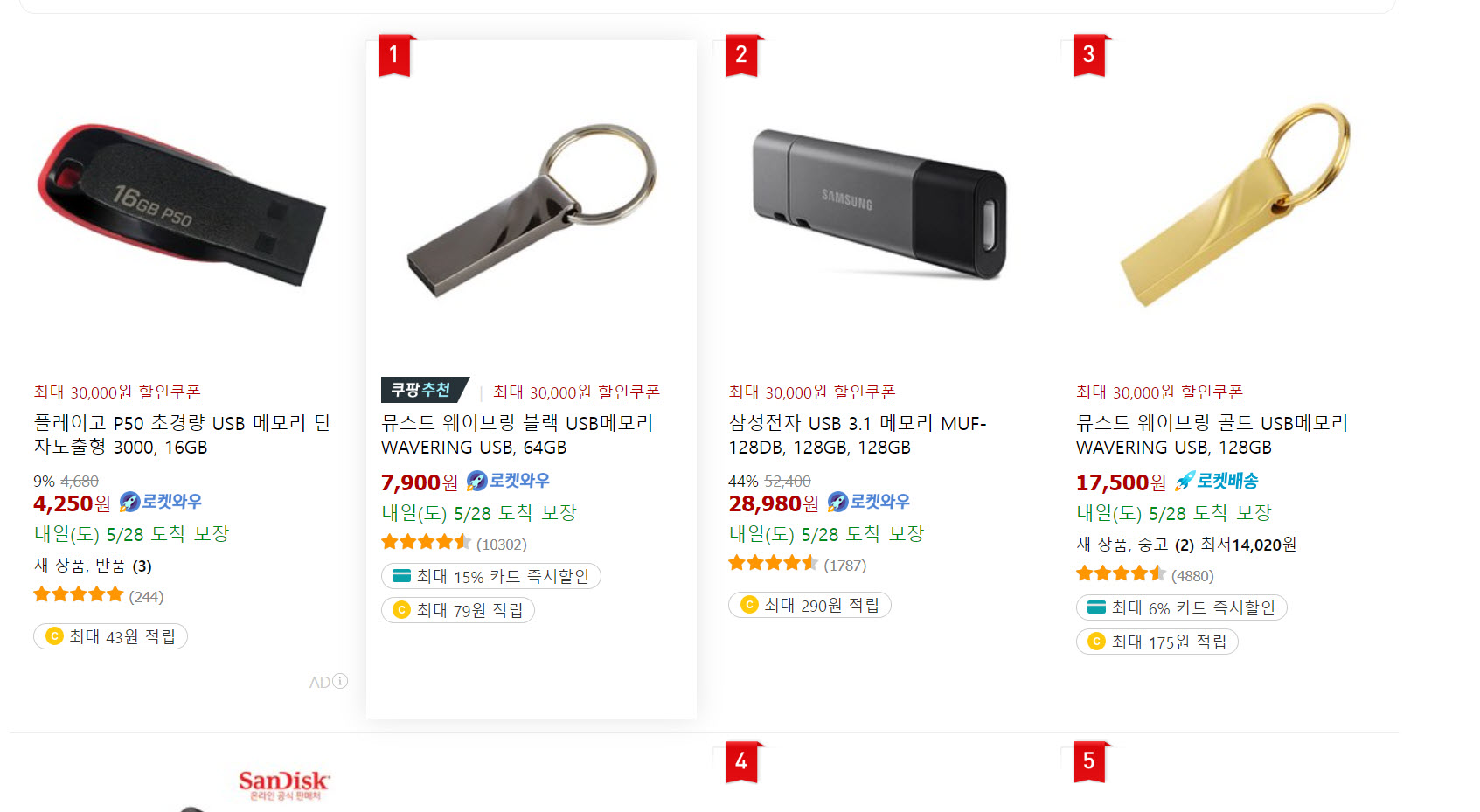
USB 메모리가 준비되었다면 포맷을 실시합니다.
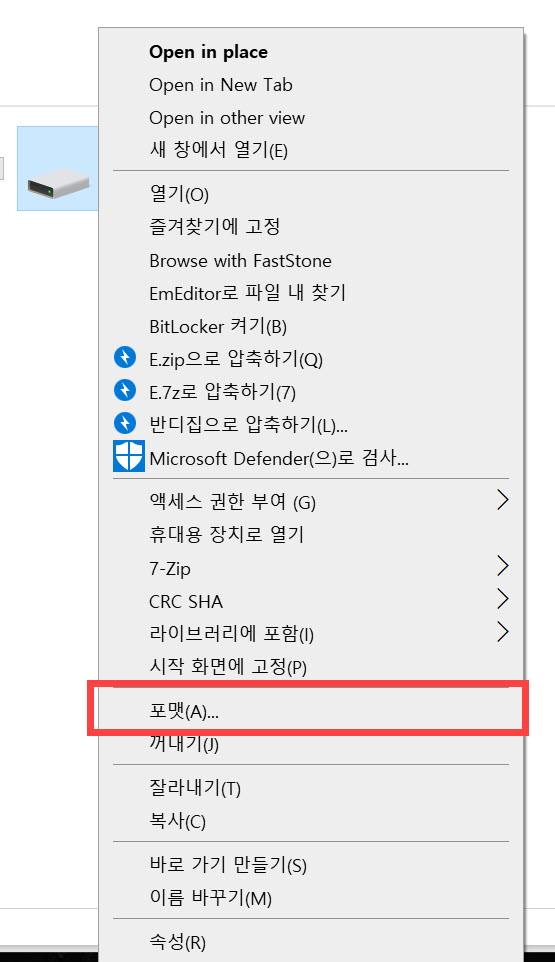
빠른 포맷을 선택하면 포맷하시면 됩니다. 포맷하기 전에 중요한 데이터는 다른 곳에 백업을 하시기 바랍니다.

Windows 11 설치 미디어 만들기 도구 다운로드하기
마이크로소프트 홈페이지에서 Windows 11 설치 미디어를 만들기 도구를 다운로드합니다. 윈도우 11 설치 미디어 만들기 툴은 https://www.microsoft.com/ko-kr/software-download/windows11에서 다운로드할 수 있습니다.
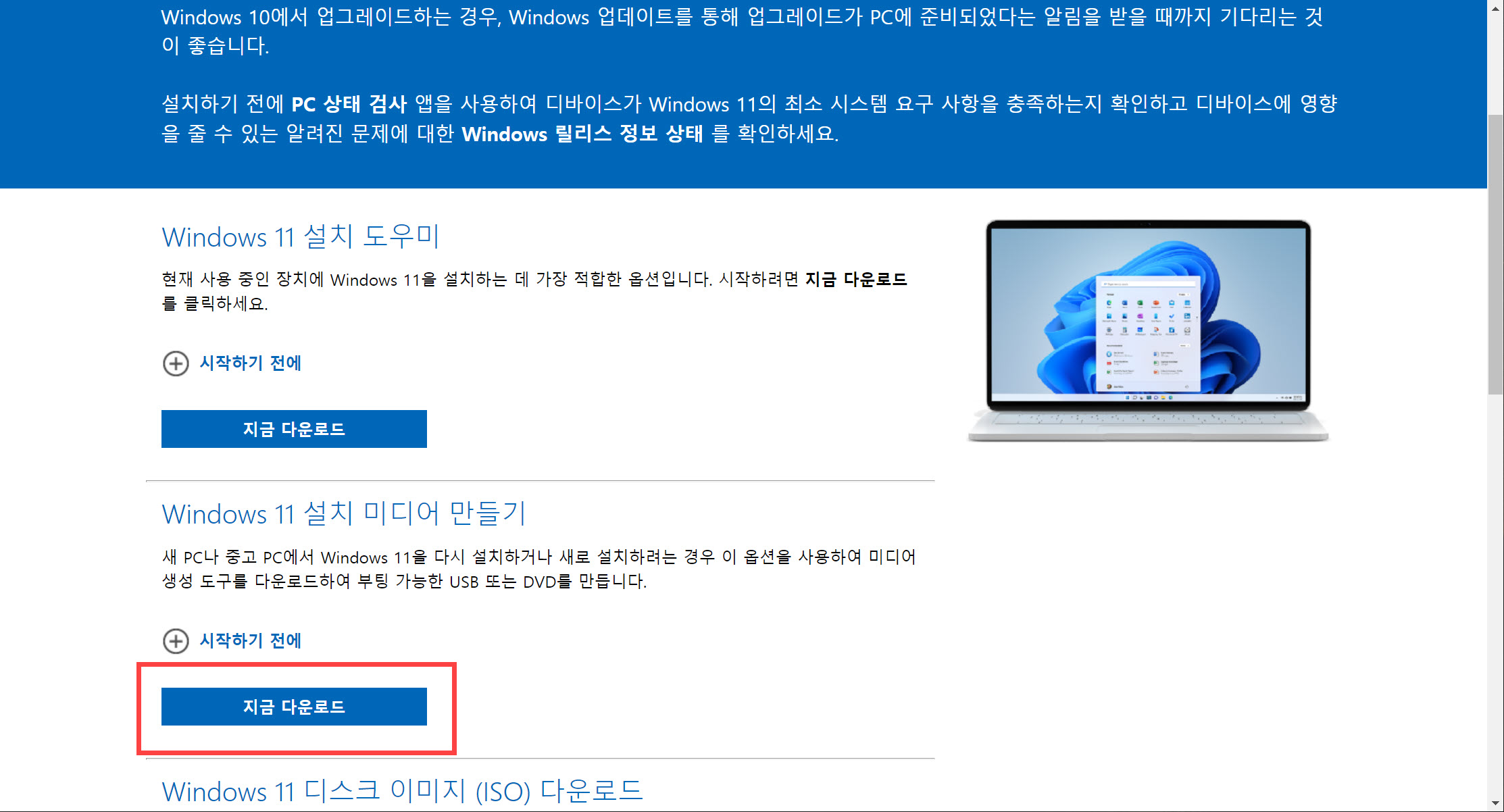
윈도우 11 설치 미디어 만들기
윈도우 11 설치 미디어 만들기 툴을 다운로드했다면 MediaCreationToolW11.exe 파일을 마우스로 선택하고 오른쪽 버튼을 클릭한 후에 "관리자 권한으로 실행"을 클릭하여 프로그램을 관리자 권한으로 실행합니다. (테스트해보니 관리자 권한으로 실행하지 않더라도 문제는 발생하지 않았습니다.)
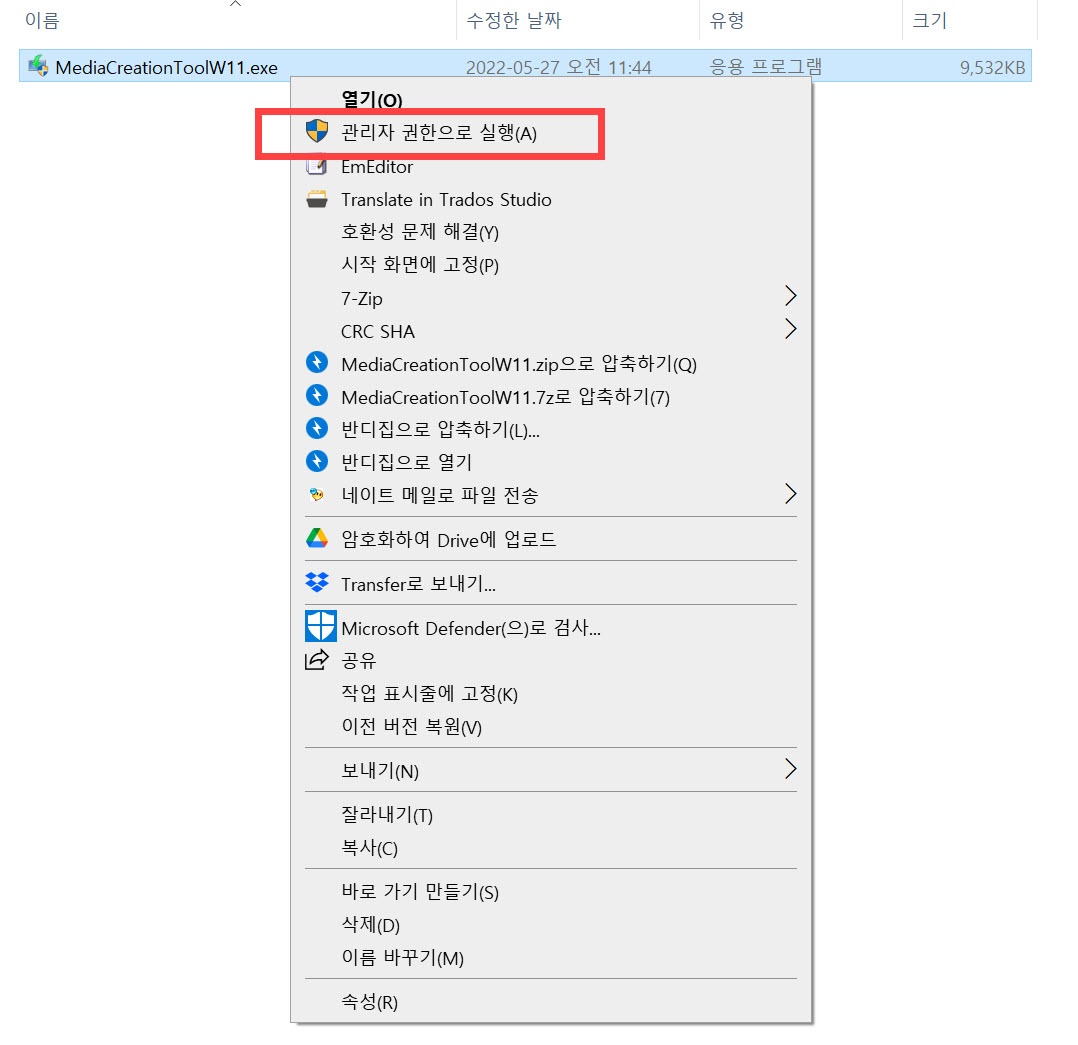
관련 통지 및 사용 조건 화면이 표시되면 동의를 클릭합니다.
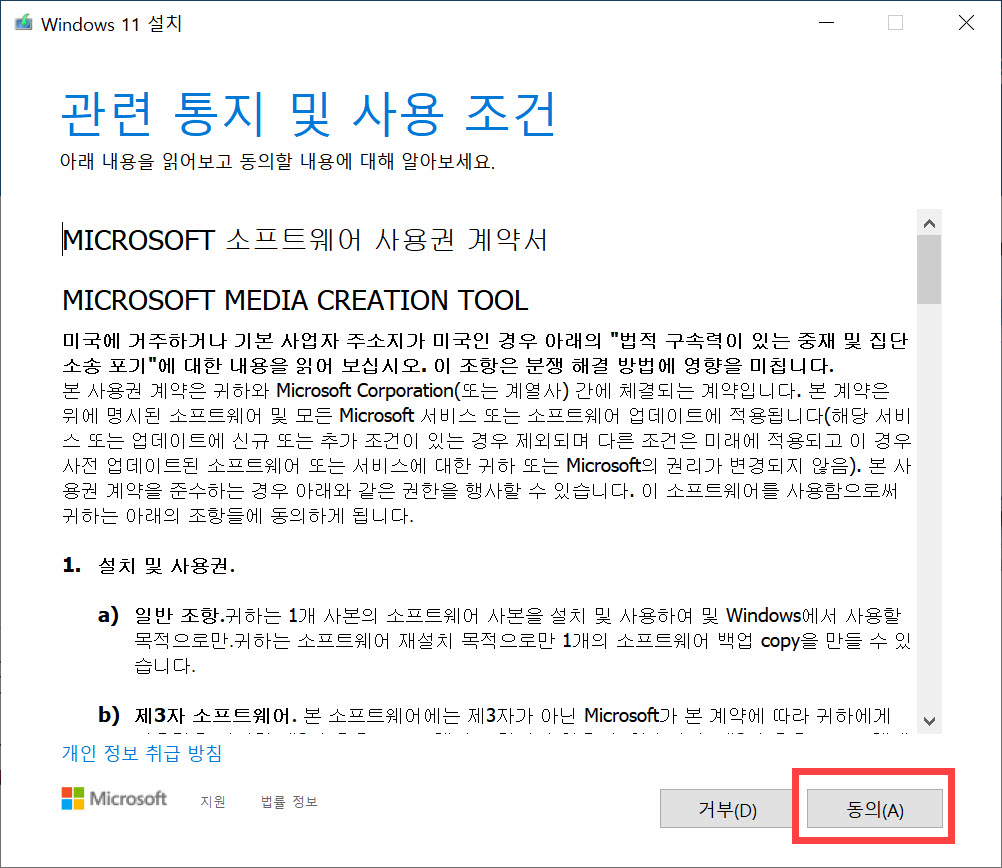
언어 및 버전 선택 화면이 표시되면 언어는 "한국어", 에디션은 Windows 11을 선택하고 다음 버튼을 누릅니다.
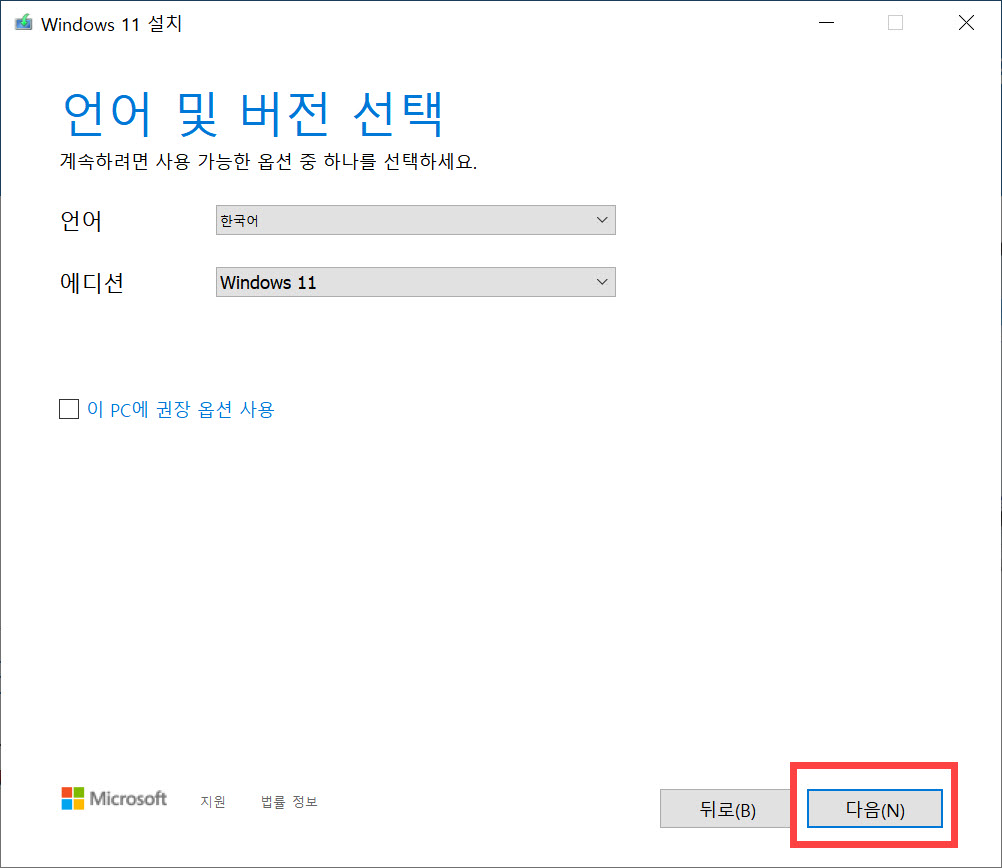
사용할 미디어 선택 화면이 표시되면 USB 플래시 드라이브를 선택합니다. 8GB 이상의 USB 플래시 메모리가 있어야 합니다.
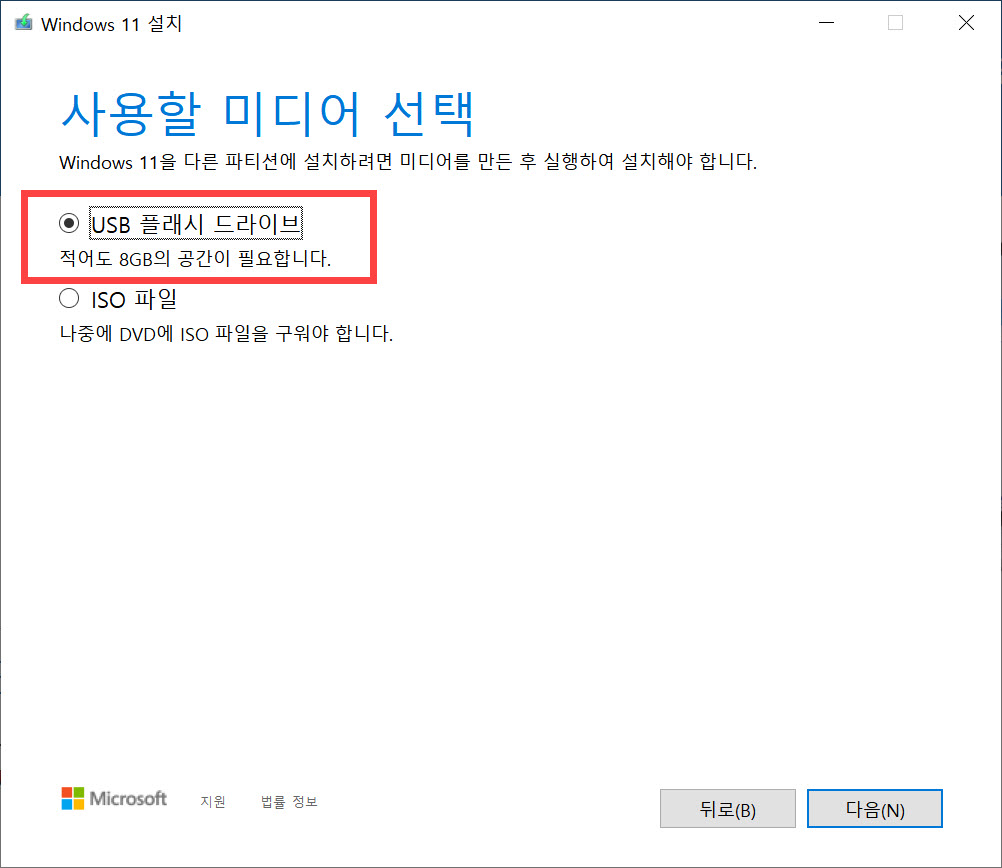
USB 플래시 드라이브 선택 화면이 표시됩니다.
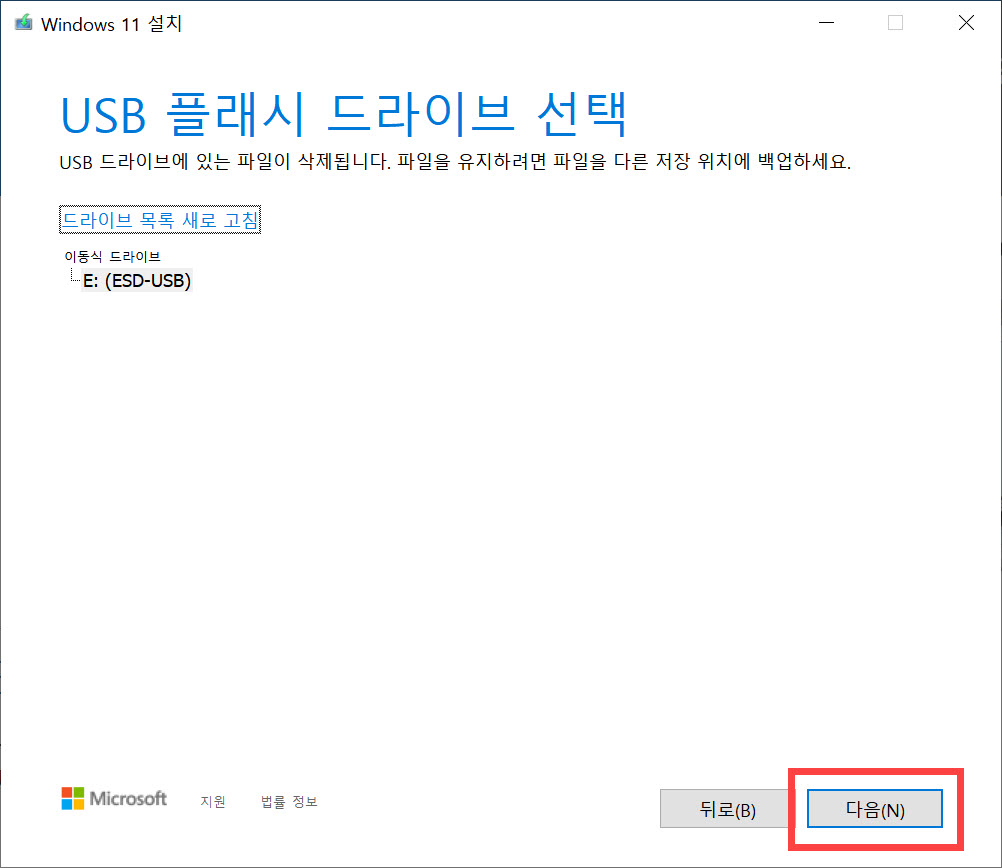
Windows 11 다운로드가 시작됩니다.
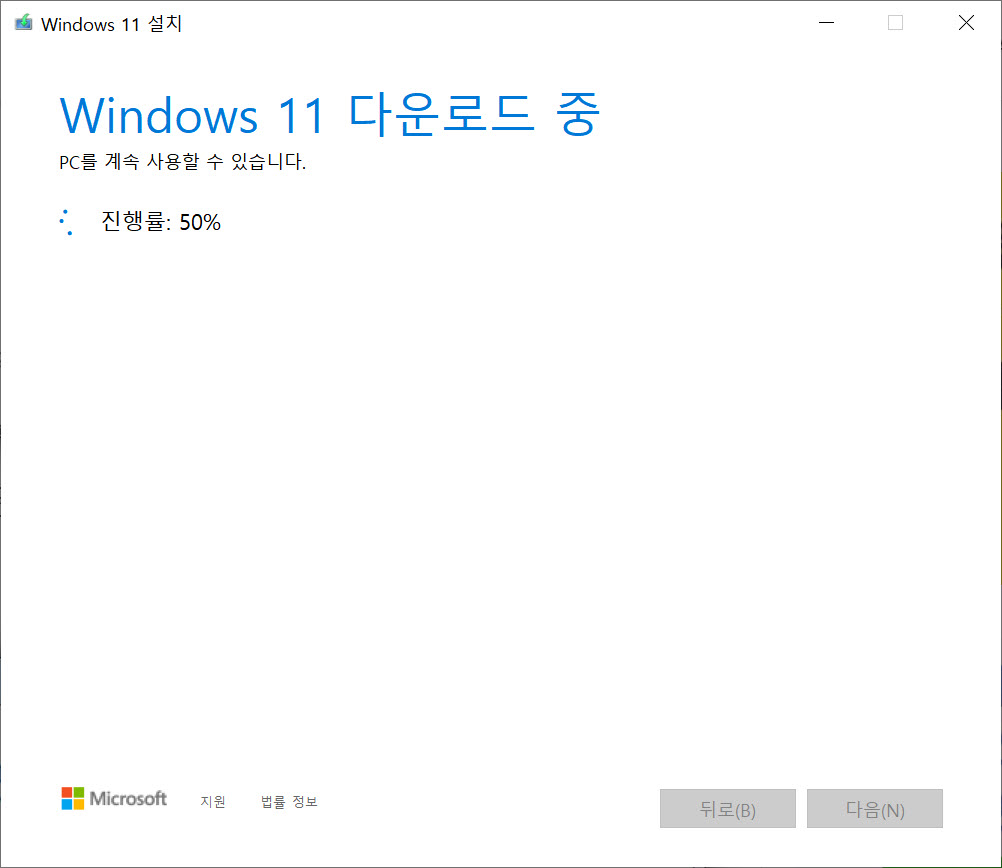
다운로드가 완료되면 Windows 11 미디어를 만드는 중이라는 메시지가 표시되면서 진행률이 표시됩니다. 시간이 약간 걸릴 수 있습니다.
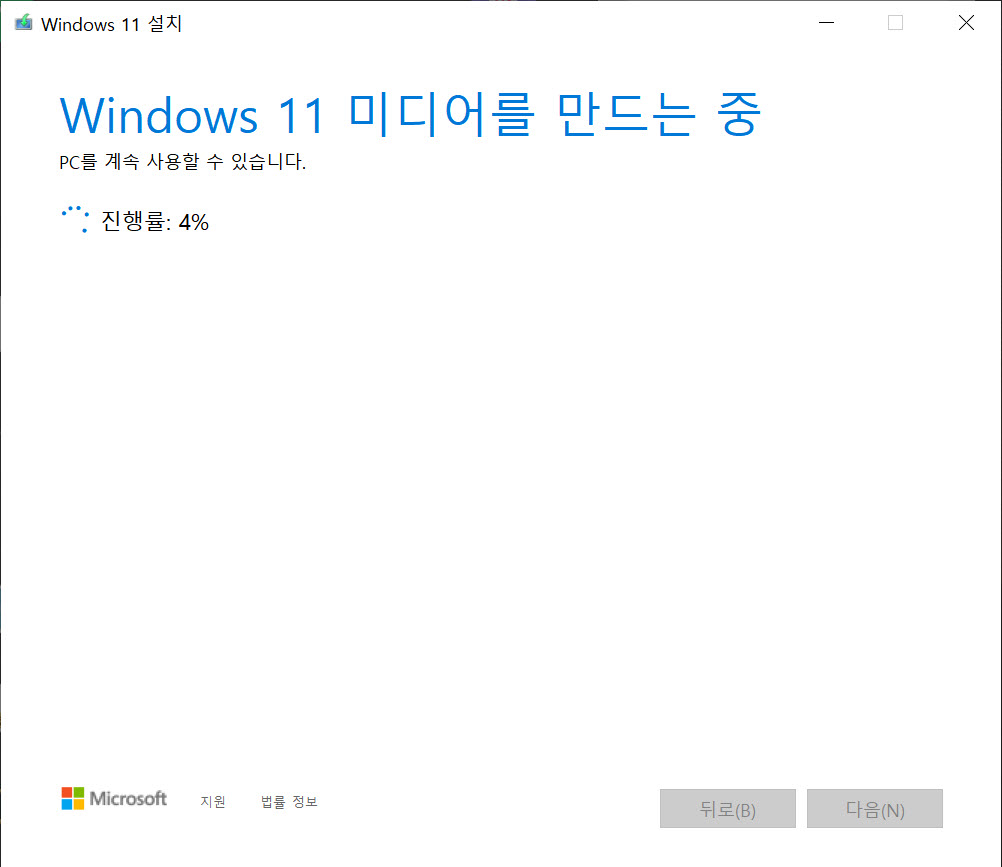
윈도우 11 설치 미디어 만들기가 완료되면 "USB 플래시 드라이브가 준비되었습니다" 메시지가 표시됩니다.
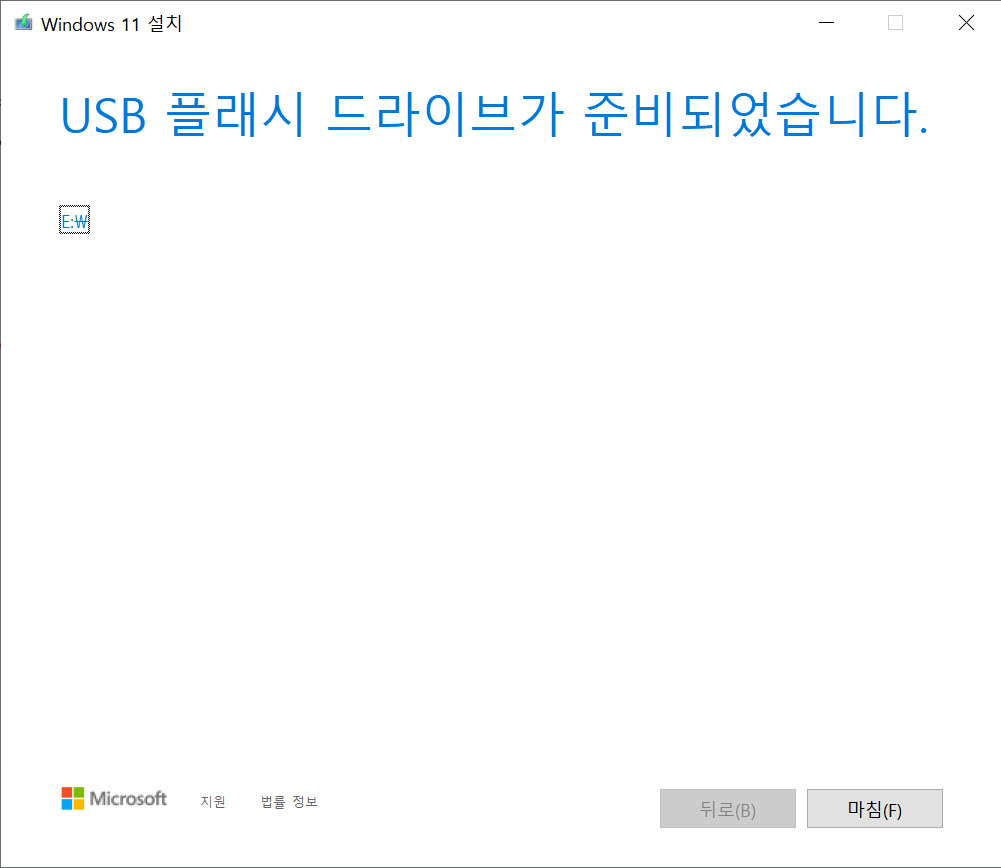
마침 버튼을 클릭하면 설치 프로그램을 정리한다는 메시지가 표시되면서 설치 프로그램 파일들을 정리한 다음 닫힙니다.
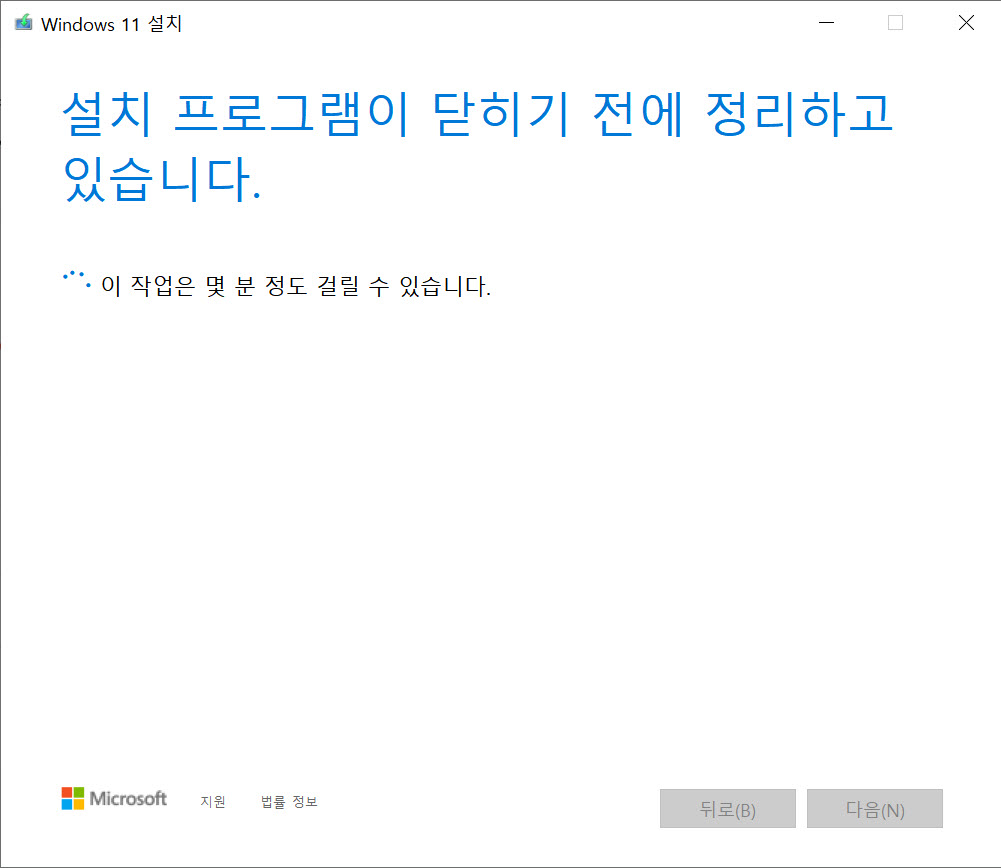
완성된 윈도우 11 설치 USB 메모리에는 다음과 같은 윈도우 11 설치 파일들이 위치하게 됩니다.
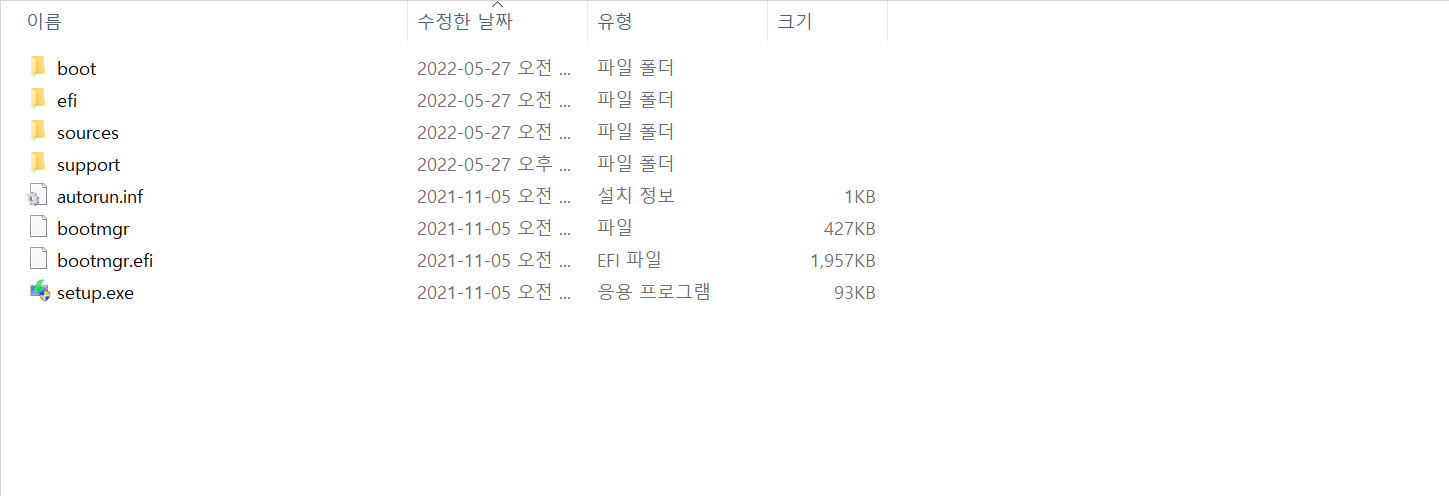
마치며
이상으로 윈도우 11 설치 USB 메모리를 만드는 방법에 대해 살펴보았습니다. 소요 시간은 약 10분 정도였습니다. 시간이 너무 오래 걸리면 새로운 USB 메모리를 준비하여 다시 시도해보시기 바랍니다. 제품을 받으면 윈도우 11을 설치하는 과정도 한 번 정리해보겠습니다.
추가: 윈도우 11 설치 방법
윈도우 11 설치 방법은 다음 글에서 "윈도우 11 설치" 부분을 참고해보시기 바랍니다.
LG 그램 노트북 구입 및 윈도우 11 설치
지난 5월 말에 주문한 LG 그램 노트북이 지난 토요일에 도착했습니다. 주말 동안 바빠서 노트북을 개봉도 하지 않다가 어제 노트북을 개봉하고 윈도우 11 운영 체제를 설치했습니다. 윈도우 11은
avada.tistory.com
※파트너스 활동으로 일정액의 수수료를 제공받을 수 있습니다.
참고
https://avada.tistory.com/1613
VMware Workstation Player에 윈도우 10/윈도우 11을 설치하는 방법
저는 업무용 프로그램을 VMware에 설치된 윈도우에 설치하여 오래전부터 사용하고 있습니다. 컴퓨터를 바꾸더라도 VMware 관련 파일들을 새 컴퓨터로 옮기면 프로그램을 다시 설치할 필요가 없어
avada.tistory.com
https://avada.tistory.com/2505
윈도우 11에서 윈도우 10으로 되돌리기
제가 사용하는 노트북은 TPM이 활성화되어 있지 않아서 윈도우 11로 업그레이드가 불가능했습니다. 그런데 며칠 전 노트북을 켜니 윈도우 11로 업데이트가 가능하다는 메시지가 표시되어 윈도우
avada.tistory.com

